Adatbázis-kezelés
OpenOffice Base
14. feladatsor
nyisd meg az m5_14_OO adatbázist
1. Hozz létre új adattáblát az alábbi három mezővel, illetve tulajdonsággal!
Feladatok:
Mezőnév
Mezőtípus
Mező tulajdonságai
Azonosító
NagyEgész [ BIGINT ]
Dátum
Dátum [ DATE ]
Igazolt
Igen/Nem [ BOOLEAN ]
kattints az Azonosító sor előtti részen a  -bal,
-bal,
a megjelenő menüből válaszd az parancsot
a megjelenő menüből válaszd az parancsot
2. Mentsd az adattáblát Hiányzás néven!
-
Mentés másként
- Tábla neve: Hiányzás
3. Kapcsold össze a Diákok és a Hiányzás táblát az Azonosító mezőn keresztül!
-
-
-
Táblák hozzáadása
az egérrel húzd össze a két tábla Azonosító mezőjétHiányzás tábla kiválasztása - Hozzáadás
(a Diákok tábla már fel van véve)
Bezárás
(a Diákok tábla már fel van véve)
Bezárás
4. Állíts be hivatkozási integritást az előzőekben létrehozott kapcsolatra!
ez az alapértelmezett beállítás (integritás megőrzése)!
-
-
-
-
5. Nyisd meg az ECDL táblát! Rögzítsd az alábbi két rekordot!
Azonosító
Regisztráció dátuma
ECDL bizonyítvány
15677
2009.04.02.
☐
67019
2009.02.05.
☑
kattints duplán a ECDL tábla nevén,
írd be a két rekordot a tábla végére,
a rekordról ellépve a mentés automatikusan megtörténik
írd be a két rekordot a tábla végére,
a rekordról ellépve a mentés automatikusan megtörténik
6. Melyik menüpont meghívásával lehet kísérletet tennie az utoljára végrehajtott műveletet érvénytelenítésére? Írd ide a menüpont nevét!
Szerkesztés - Visszavonás: Adatbevitel
7. Rendezd a táblát a regisztráció dátuma szerint úgy, hogy a legkorábbi dátum álljon az első helyen!
kattints a Dátum oszlop nevén, majd a  ikonon
ikonon
8. Módosítsd az oszlopok megjelenési sorrendjén! Az ECDL bizonyítvány oszlop álljon az első helyen! Mentsd, illetve zárd a táblát!
oszlopcsere a táblákban nem lehetséges
-
-
-
-
9. Egészítsd ki a Diákok táblát egy további mezővel a következők szerint! Mentsd, illetve zárd a táblát!
kattints a  -bal a Diákok tábla nevén,
-bal a Diákok tábla nevén,
a megjelenő menüből válaszd a parancsot,
vedd fel az új mezőt
a megjelenő menüből válaszd a parancsot,
vedd fel az új mezőt
Mezőnév
Mezőtípus
Mező tulajdonságai
Megjegyzés
Szöveg [ VARCHAR ]
Hosszúság: 50
-
-
-
10. Nyisd meg a Kérdés nevű adattáblát, majd válaszolj az ott látható kérdésre, amely így szól: „Mi a szerepe az elsődleges kulcsnak egy táblában? Válaszodban térj ki az elsődleges kulcs szerepére a táblák összekapcsolásakor!” Mentsd, illetve zárd a táblát!
kattints duplán a Kérdés tábla nevén,
a Válasz mezőbe írd be: Az elsődleges kulcs az adatbázismezők egyedi azonosítója. Az adatbázismezők egyedi azonosítása más tábla adatainak eléréséhez használhatók. Ha egy elsődleges kulcsra egy másik táblából hivatkoznak, akkor idegen kulcsról van szó.
-
-
a Válasz mezőbe írd be: Az elsődleges kulcs az adatbázismezők egyedi azonosítója. Az adatbázismezők egyedi azonosítása más tábla adatainak eléréséhez használhatók. Ha egy elsődleges kulcsra egy másik táblából hivatkoznak, akkor idegen kulcsról van szó.
-
-
11. Az adatbázis tartalmaz egy TEMP nevű adattáblát, amelyet többé nem kívánsz használni. Távolítsd el véglegesen az adatbázisból!
jelöld ki a TEMP tábla nevét; törlés: D
Törlés jóváhagyása - Igen
Törlés jóváhagyása - Igen
12. Hozz létre egy lekérdezést a következők szerint:
A lekérdezés a Diákok és az ECDL tábla alapján készüljön a következő mezőkkel:
Diákok.Vezetéknév, Diákok.Keresztnév, ECDL.Regisztráció dátuma, ECDL.ECDL bizonyítvány!
A lekérdezés eredményében ne jelenjenek meg a 3b és 2c osztályos diákok, és azok sem, akik 2009.05.01-jén vagy ez után regisztráltak!
A lekérdezés futtatásakor az ECDL bizonyítvánnyal rendelkezők jelenjenek meg a lista elején!
A lista vezetéknév szerint is legyen rendezett!
Mentsd a lekérdezést E1 néven, illetve zárd be!
Adatbázis: - Feladatok:
Táblák hozzáadása
Diákok tábla kiválasztása - Hozzáadás
ECDL tábla kiválasztása - Hozzáadás
Bezárás
ECDL tábla kiválasztása - Hozzáadás
Bezárás
Az alábbi ábra alapján hozd létre a lekérdezést:
Mező
Vezetéknév
Keresztnév
Regisztráció dátuma
ECDL bizonyítvány
Évfolyam
Osztály
Vezetéknév
Tábla
Diákok
Diákok
ECDL
ECDL
Diákok
Diákok
Diákok
Rendezés
csökkenő
növekvő
Látható
☑
☑
☑
☑
☐
☐
☐
Feltétel
< #2009-05-01#
<> 3
<> 'b'
Vagy
< #2009-05-01#
<> 2
<> 'c'
A lekérdezés SQL kódja:
SELECT "Diákok"."Vezetéknév", "Diákok"."Keresztnév", "ECDL"."Regisztráció dátuma"
FROM "ECDL", "Diákok"
WHERE "ECDL"."Azonosító" = "Diákok"."Azonosító"
AND ( "ECDL"."Regisztráció dátuma" < {D '2009-05-01' }
OR "Diákok"."Évfolyam" <> 3 AND "Diákok"."Osztály" <> 'b'
OR "Diákok"."Évfolyam" <> 2 AND "Diákok"."Osztály" <> 'c' )
ORDER BY "ECDL"."ECDL bizonyítvány" DESC, "Diákok"."Vezetéknév" ASC -
Mentés másként
- Lekérdezés neve: E1
13. Módosítsd az L1 lekérdezést a következők szerint:
Végezd el azt a beállítást, amely után az Évfolyam mező is megjelenik a lekérdezés eredményében!
Töröld az Azonosító mezőhöz tartozó hibás feltételt! Mentsd, illetve zárd a lekérdezést!
kattints a  -bal az L1 lekérdezés nevén,
-bal az L1 lekérdezés nevén,
a megjelenő menüből válaszd a parancsot
a hiba: Feltétel - Azonosító: LIKE 'k*'
számláló mezőre nem használható a LIKE feltétel!!
a Base nem engedi hibás feltétel mentését!
a hibás feltétel törlése (elméletben!): kijelölés; törlés: D
a megjelenő menüből válaszd a parancsot
a hiba: Feltétel - Azonosító: LIKE 'k*'
számláló mezőre nem használható a LIKE feltétel!!
a Base nem engedi hibás feltétel mentését!
a hibás feltétel törlése (elméletben!): kijelölés; törlés: D
Az alábbi ábra alapján módosítsd a lekérdezést:
Mező
Azonosító
Vezetéknév
Keresztnév
Évfolyam
Tábla
Diákok
Diákok
Diákok
Diákok
Rendezés
Látható
☑
☑
☑
☑
A lekérdezés SQL kódja:
SELECT "Azonosító", "Vezetéknév", "Keresztnév", "Évfolyam"
FROM "Diákok" -
Mentés másként
- Lekérdezés neve: L1
14. Módosítsa az L2 lekérdezést a következők szerint:
Egészítse ki a meglévő feltételeket úgy, hogy a lekérdezés eredményében csak a Miklós és az Erika keresztnevűek jelenhessenek meg!
Törölje a Regisztráció dátuma mező szerinti rendezést!
kattints a  -bal az L2 lekérdezés nevén,
-bal az L2 lekérdezés nevén,
a megjelenő menüből válaszd a parancsot
kattints duplán a két táblát összekötő vonalon
a megjelenő menüből válaszd a parancsot
kattints duplán a két táblát összekötő vonalon
Összekapcsolás tulajdonságai
Típus: Jobb oldali összekapcsolás
Az alábbi ábra alapján módosítsd a lekérdezést:
Mező
Azonosító
Vezetéknév
Keresztnév
Regisztráció dátuma
ECDL bizonyítvány
Tábla
Diákok
Diákok
Diákok
ECDL
ECDL
Rendezés
Látható
☑
☑
☑
☑
☑
Feltétel
'Miklós'
Vagy
'Erika'
A lekérdezés SQL kódja:
SELECT "Diákok"."Vezetéknév", "Diákok"."Keresztnév", "ECDL"."Regisztráció dátuma", "ECDL"."ECDL bizonyítvány", "Diákok"."Azonosító"
FROM { OJ "ECDL" RIGHT OUTER JOIN "Diákok"
ON "ECDL"."Azonosító" = "Diákok"."Azonosító" }
WHERE ( "Diákok"."Keresztnév" = 'Miklós' OR "Diákok"."Keresztnév" = 'Erika' ) -
-
-
15. Nyomtasd ki a Nyomtatandó nevű lekérdezést!
nyisd meg a Nyomtatandó nevű lekérdezést
a nyomtatáshoz jelöld ki a rekordokat; másolás: C + c
-
-
- -
-
a nyomtatáshoz jelöld ki a rekordokat; másolás: C + c
-
-
- -
-
Adatbázisoszlopok beszúrása:
helyezd át a >> gombbal az oszlopneveket - OK
-
Általános lapfül - OK
16. Nyisd meg az ECDL űrlapot, majd végezd el a következő módosításokat!
Az űrlap fejlécébe, a képtől jobbra helyezd el jól olvashatóan a „Regisztráció” címet!
Az azonosítók félkövér stílussal és kék színnel jelenjenek meg!
A 87685-as sorszámhoz véletlenül 3 nappal korábbi dátum került. Javítsd ki a hibát! Mentsd, majd zárd is be az űrlapot!
kattints a  -bal az ECDL űrlap nevén,
-bal az ECDL űrlap nevén,
a megjelenő menüből válaszd a parancsot
- -
a címkét illeszd be az űrlap fölé, kattints duplán a címkemezőn
 -bal az Azonosító oszlopneven,
-bal az Azonosító oszlopneven,
a megjelenő menüből válaszd az parancsot
a megjelenő menüből válaszd a parancsot
- -
a címkét illeszd be az űrlap fölé, kattints duplán a címkemezőn
Tulajdonságok: Címkemező - Általános lapfül:
kattints a Címke: Regisztráció
a megjelenő menüből válaszd az parancsot
Tulajdonságok: Formázott mező - Általános lapfül:
 ikonra
ikonra
Formázás: [BLUE]0 (félkövérre külön nem lehet állítani)
kattints a Rekordkeresés
◉ Szöveg 87685 - Keresés
a megtalált rekordban jelöld ki a dátumot (2009.04.27) és írd át: 2009.04.30
a megtalált rekordban jelöld ki a dátumot (2009.04.27) és írd át: 2009.04.30

-
-
-
17. Készíts egyszerű, táblázatos elrendezésű űrlapot a Diákok táblához! Az űrlapon minden mező jelenjen meg! Mentsd az űrlapot Diákok néven!
Adatbázis: - Feladatok:
Jelentéstündér - 1. Mező kijelölése
Táblák vagy lekérdezések: Tábla: Diákok
a >> gombbal emeld át az összes mezőt Az űrlap mezői részbe
Űrlaptündér - 5. Vezérlőelemek elrendezése
a >> gombbal emeld át az összes mezőt Az űrlap mezői részbe
Főűrlap elrendezése: válaszd ki a harmadikat (Adatlapként)
Űrlaptündér - 7. Stílusok alkalmazása
Mezőszegély: ◉ Lapos
Űrlaptündér - 8. Név beállítása
Az űrlap neve: Diákok; ◉ Űrlap módosítása
Befejezés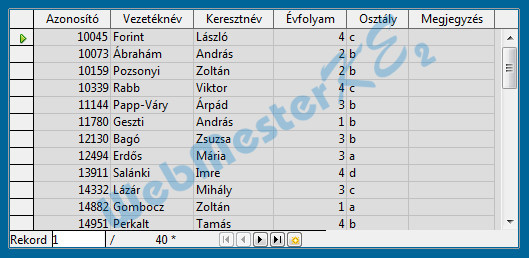
-
-
-
18. Nyisd meg a Diákok jelentést, majd végezd el az alábbi módosításokat!
Egészítsd ki a jelentést a Keresztnév mezővel! A keresztnevek azonosíthatóságáról is gondoskodj!
A jelentés rekordjai évfolyamonként és azon belül osztályonként csoportosítottak. Minden évfolyam végén azonosítható módon jelenjen meg a diákok száma az adott évfolyamon!
Állíts be vezetéknév szerinti rendezést!
Módosítsd a jelentés tájolását fekvőről állóra! Mentsd, illetve zárd be a jelentést!
kattints a  -bal a Diákok jelentés nevén,
-bal a Diákok jelentés nevén,
a megjelenő menüből válaszd a parancsot
Oldal élőfej:
- -
- -
- -
a megjelenő menüből válaszd a parancsot
Oldal élőfej:
- -
Tulajdonságok: Címke - Általános lapfül:
Részletek:Címke: Keresztnév
- -
Tulajdonságok: Szövegdoboz - Adat lapfül:
-
Adatmező: Keresztnév
Rendezés és csoportosítás
Évfolyam élőláb:Mező/Kifejezés: Évfolyam; Csoportláb: Van
- -
Tulajdonságok: Címke - Adat lapfül:
-
Adatmező típusa: Számláló; Hatókör: Csoport: Évfolyam
Rendezés és csoportosítás
-
Mező/Kifejezés: Vezetéknév; Csoportfej: Nincs; Csoportláb: Nincs
Oldalbeállítás - Oldal lapfül:
Tájolás: ◉ Álló
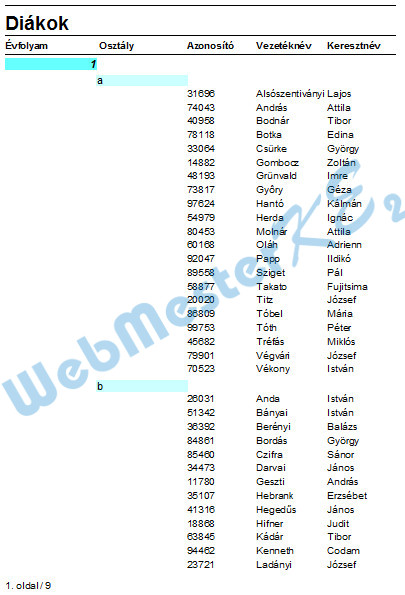
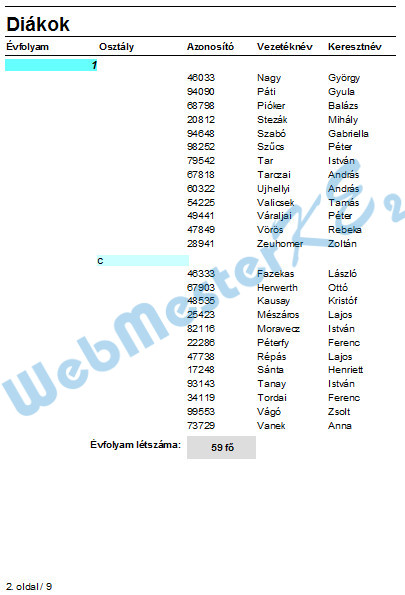
-
-
-
19. Készíts új jelentést, amely csak a diákok nevét és azonosítóját jeleníti meg a Diákok táblából, egymás alatt! Mentsd a jelentést Azonosítók néven!
Adatbázis: - Feladatok:
Jelentéstündér - 1. Mező kijelölése
a bezárás után azonnal megjelenik a jelentés, itt kedvedre formázhatodTáblák vagy lekérdezések: Tábla: Diákok
a > gombbal emeld át az alábbi mezőket a Mezők a jelentésben részbe:
Azonosító, Vezetéknév, Keresztnév
Jelentéstündér - 5. Elrendezés kiválasztása
a > gombbal emeld át az alábbi mezőket a Mezők a jelentésben részbe:
Azonosító, Vezetéknév, Keresztnév
Adatok elrendezése: Táblázatos; Tájolás: ◉ Álló
Jelentéstündér - 6. Jelentés létrehozása
Jelentés címe: Azonosítók
◉ Jelentés elrendezésének módosítása
Befejezés
◉ Jelentés elrendezésének módosítása
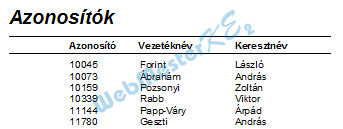
-
-
-